- Avtor Jason Gerald [email protected].
- Public 2024-01-15 08:23.
- Nazadnje spremenjeno 2025-01-23 12:44.
Ta wikiHow vas uči, kako se pridružite strežniku za več igralcev v Minecraftu. Računalnike lahko preprosto dodate in povežete s strežniki v namizni in mobilni različici Minecrafta. Če uporabljate Bedrock izdajo Minecraft na svojem Xbox One, lahko izbirate med več možnostmi za povezavo igre s strežnikom, ki ga želite.
Korak
Metoda 1 od 4: Uporaba Minecraft Java Edition na namiznem računalniku
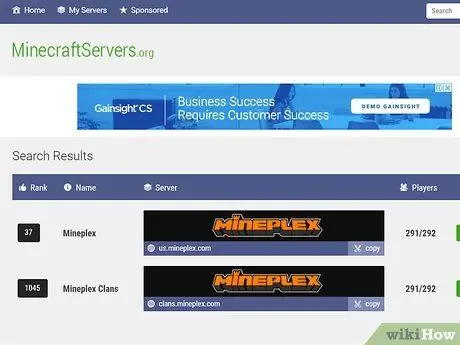
Korak 1. Poiščite naslov strežnika
Preden nadaljujete z naslednjim korakom, morate vedeti naslov strežnika Minecraft, na katerega želite iti.
Brezplačne strežnike Minecraft najdete na spletnih mestih, kot je minecraftservers.org
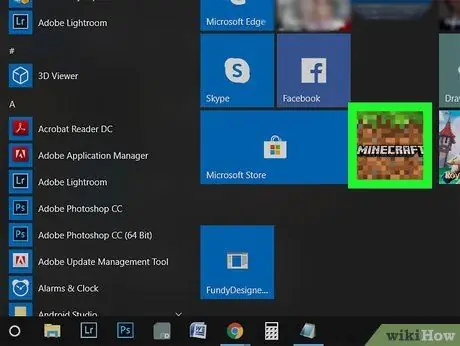
Korak 2. Odprite zaganjalnik Minecraft
Kliknite ikono Minecraft, ki izgleda kot trava.
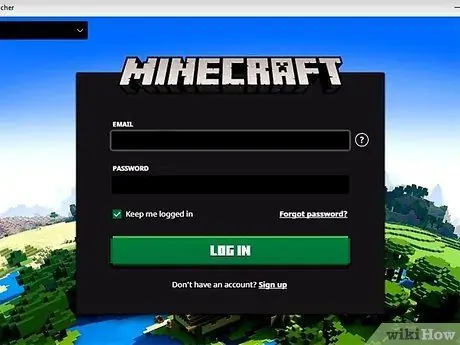
Korak 3. Ko se prikaže poziv, se prijavite v svoj račun
Če niste prijavljeni v svoj račun Minecraft, vnesite svoj e -poštni naslov in geslo ter kliknite » VPIŠI SE ”.
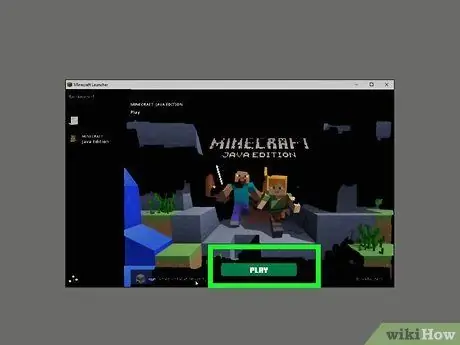
Korak 4. Kliknite PLAY
To je zeleni gumb na dnu okna zaganjalnika. Po tem se bo zagnal Minecraft.

Korak 5. Kliknite Več igralcev
To je sredi glavnega menija.
Če uporabljate računalnik z operacijskim sistemom Windows, kliknite » Dovoli dostop «V ukaznem oknu» Požarni zid «, preden nadaljujete.
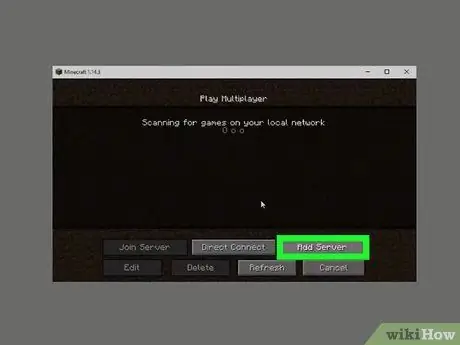
Korak 6. Kliknite Dodaj strežnik
Nahaja se v spodnjem desnem kotu okna.
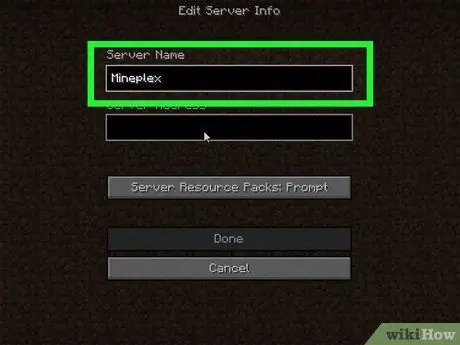
Korak 7. Vnesite ime strežnika
V polje »Ime strežnika« vnesite ime, ki ga želite uporabiti za strežnik Minecraft.
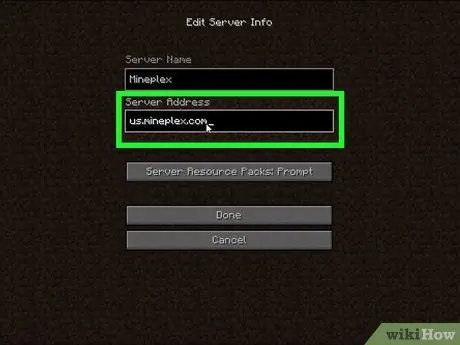
Korak 8. Vnesite naslov strežnika
Vnesite naslov strežnika v polje "Naslov strežnika".
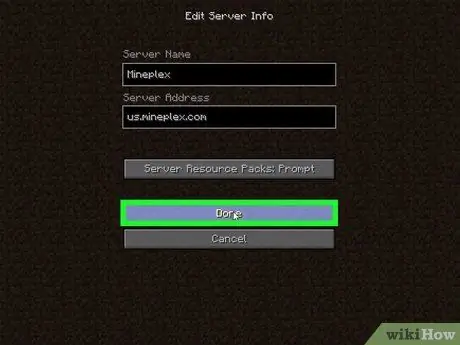
Korak 9. Kliknite Končano
To je na dnu okna.
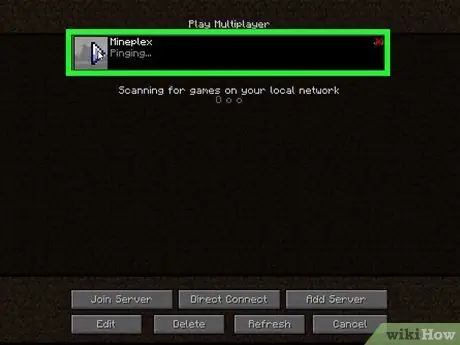
Korak 10. Po povezavi izberite strežnik
Ko v glavnem oknu vidite ime strežnika in vrstico stanja, kliknite ime strežnika, da ga izberete.
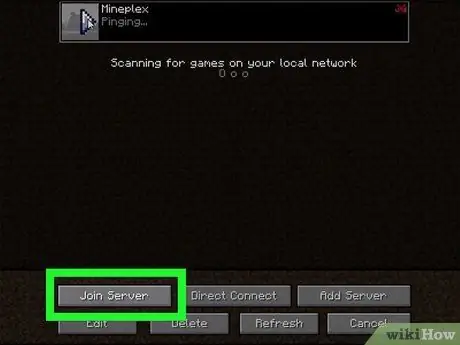
Korak 11. Kliknite Pridruži se strežniku
Nahaja se v spodnjem levem kotu okna. Po tem se bo računalnik povezal z izbranim strežnikom.
Metoda 2 od 4: Uporaba Minecraft Windows 10 Edition v namiznem računalniku
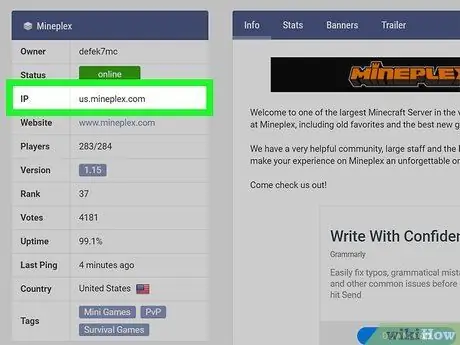
Korak 1. Poiščite naslov in številko vrat strežnika
Če računalnika ne povezujete s predhodno konfiguriranim strežnikom, morate poznati naslov in številko vrat strežnika.
- Nekatera spletna mesta prikazujejo strežnike Minecraft v konfiguraciji "naslov: številka porta" (npr. "Play.avengetech.me:19132"). Za takšno konfiguracijo odstranite dvopičje z naslova in uporabite številko na desni strani dvopičja kot vnos številke vrat.
- Če na spletnem mestu namiznega strežnika iščete strežnike Minecraft, morda ne boste videli številke vrat strežnika. V takem primeru poskusite uporabiti primarno številko vrat, prikazano v stolpcu »Vrata«, ko ste ustvarjali strežnik.
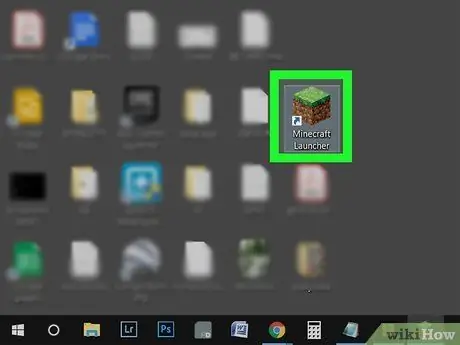
Korak 2. Odprite Minecraft
Kliknite ikono Minecraft, ki je videti kot dvodimenzionalna slika trave.
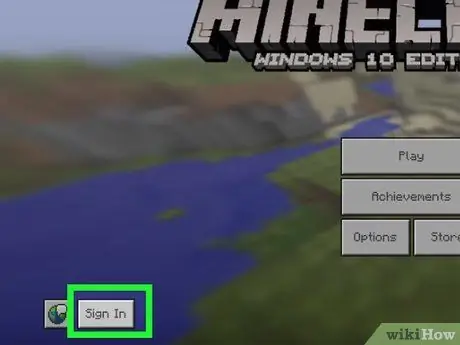
Korak 3. Po potrebi se prijavite v račun
Če niste prijavljeni v svoj račun za Xbox Live, sledite tem korakom:
- Kliknite " Vpiši se ”Na levi strani okna.
- Vnesite svoj e -poštni naslov za Xbox Live in kliknite » Naslednji ”.
- Vnesite geslo za račun Xbox Live in kliknite » Vpiši se ”.
- Kliknite " Igrajmo ”, Da se vrnete na glavno stran Minecraft PE.
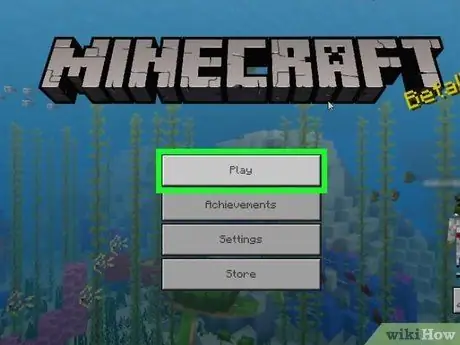
Korak 4. Kliknite Predvajaj
Nahaja se na vrhu glavnega menija.
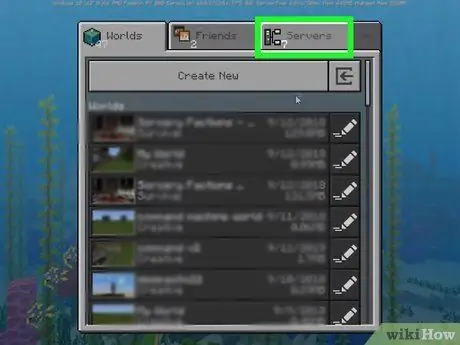
Korak 5. Kliknite zavihek Strežniki, ki je v zgornjem desnem kotu okna
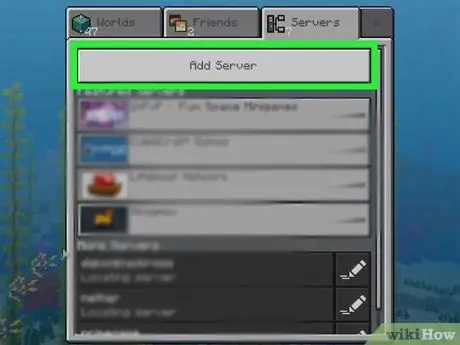
Korak 6. Kliknite Dodaj strežnik
To je na vrhu strani.
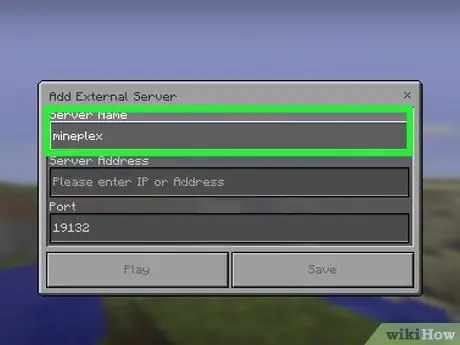
Korak 7. Vnesite ime strežnika
Vnesite ime strežnika v polje "Ime strežnika".
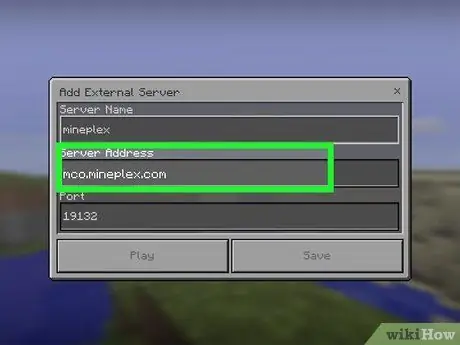
Korak 8. Dodajte naslov strežnika
Vnesite naslov strežnika v polje "Naslov strežnika".
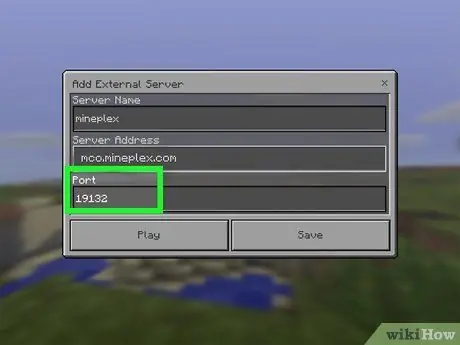
Korak 9. Vnesite številko vrat strežnika
V polje »Vrata« vnesite številko, ki jo želite uporabiti kot strežniška vrata.
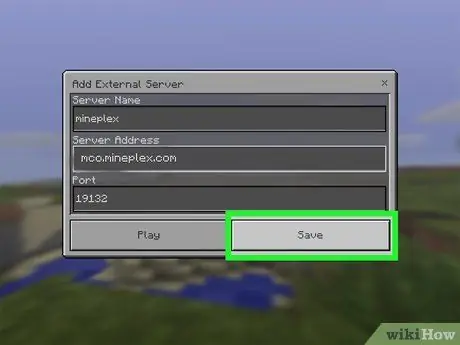
Korak 10. Kliknite Shrani
To je na dnu okna.
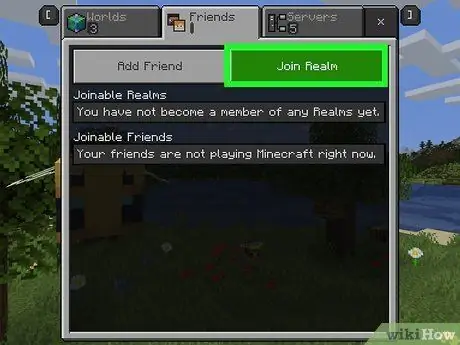
Korak 11. Pridružite se prijateljskemu svetu ali kraljestvu
Če vaš prijatelj gosti strežnik kraljestva in vam pošlje kodo povabila, se mu lahko pridružite na naslednji način:
- Kliknite " Igraj ”.
- Kliknite zavihek " Prijatelji ”.
- Kliknite " Pridružite se Realm ”.
- Kodo povabila vnesite v razdelek »Koda povabila…«.
- Kliknite " Pridruži se ”.
Metoda 3 od 4: Uporaba Minecrafta v mobilnih napravah
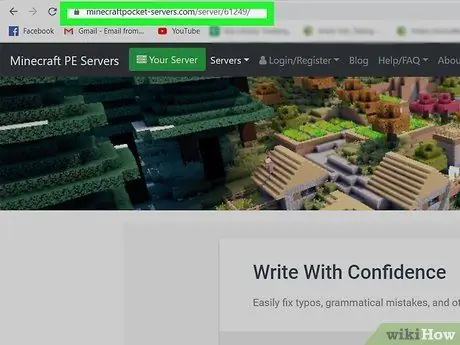
Korak 1. Ugotovite naslov in številko vrat strežnika
Če računalnika ne povezujete s predhodno konfiguriranim strežnikom, morate poznati naslov in številko vrat strežnika.
Nekatera spletna mesta prikazujejo strežnike Minecraft v konfiguraciji "naslov: številka porta" (npr. "Play.avengetech.me:19132"). Za takšno konfiguracijo odstranite dvopičje z naslova in uporabite številko na desni strani dvopičja kot vnos številke vrat
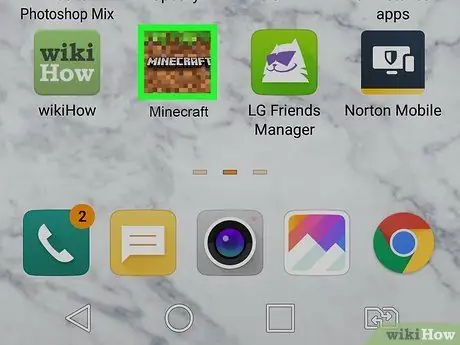
Korak 2. Odprite Minecraft
Dotaknite se ikone Minecraft, ki izgleda kot trava.
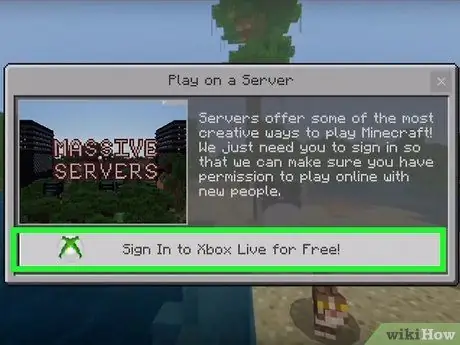
Korak 3. Po potrebi se prijavite v račun
Če niste prijavljeni v svoj račun za Xbox Live, sledite tem korakom:
- Dotaknite se " Vpiši se ”Na levi strani zaslona.
- Vnesite svoj e -poštni naslov za Xbox Live in tapnite » Naslednji ”.
- Vnesite geslo za račun Xbox Live in se dotaknite » Vpiši se ”.
- Dotaknite se " Igrajmo ”, Da se vrnete na glavno stran Minecraft PE.
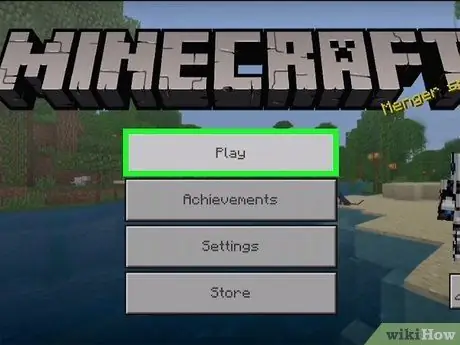
Korak 4. Dotaknite se možnosti Predvajaj
To je na vrhu menija.
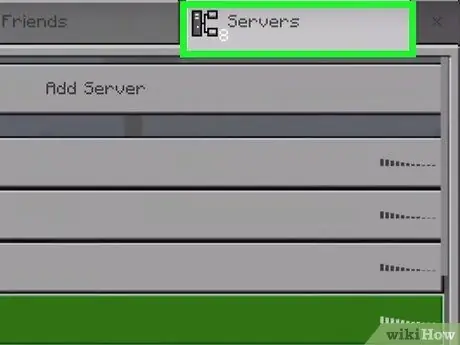
Korak 5. Dotaknite se Strežniki
To je zavihek v zgornjem desnem kotu zaslona.

Korak 6. Dotaknite se Dodaj strežnik
To je na vrhu strani. Prikaže se pojavno okno.

Korak 7. Ustvarite ime strežnika
Dotaknite se polja »Ime strežnika« in vnesite ime, ki ga želite uporabiti za strežnik.
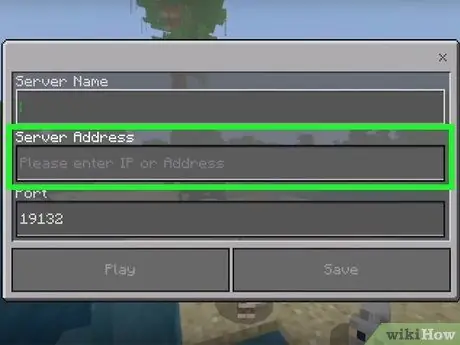
Korak 8. Vnesite naslov strežnika
Dotaknite se polja »Naslov strežnika« in vnesite naslov strežnika.
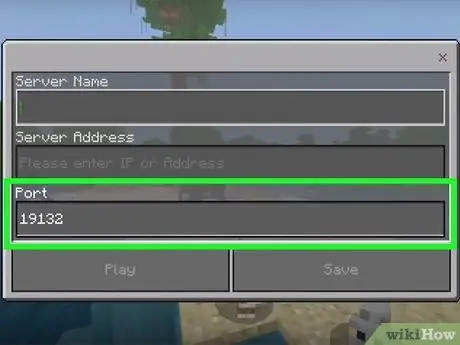
Korak 9. Vnesite številko vrat strežnika
Dotaknite se polja »Vrata« in vnesite številko vrat strežnika.
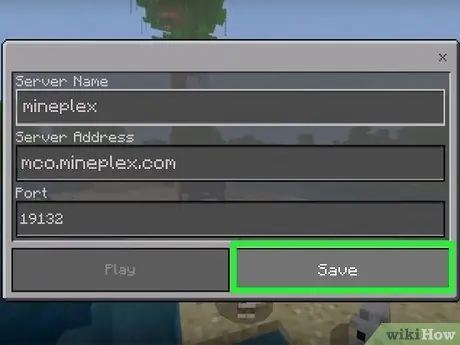
Korak 10. Dotaknite se Shrani
Nahaja se v spodnjem desnem kotu zaslona. Po tem bo strežnik dodan na stran » Strežniki ”.
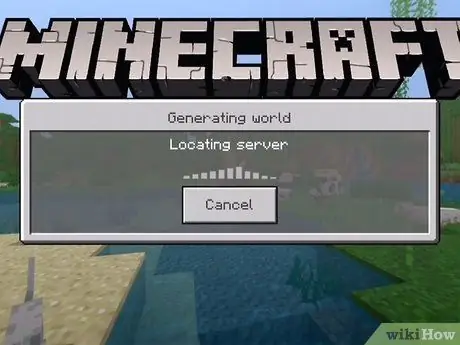
Korak 11. Pridružite se strežniku
Ko je strežnik prikazan na strani »Strežniki«, lahko z njim povežete igro, tako da se dotaknete njenega imena in počakate, da se strežnik konča z nalaganjem.
- Za povezavo z izbranim strežnikom mora biti naprava povezana z omrežjem WiFi.
- Če se prikaže sporočilo "Morate se overiti v Xbox Live", izbrani strežnik gostitelja ni posodobil svojega strežnika na najnovejše zahteve gostovanja.
Metoda 4 od 4: Uporaba Minecrafta na Xbox One
Korak 1. Razumeti strežnike, ki jim lahko sledite
Čeprav se v računalniku ali mobilni različici Minecrafta ne morete na enak način pridružiti strežniku, lahko igro povežete s priljubljenimi vnaprej izbranimi strežniki Minecraft.
Če imate prijatelja, ki gosti strežnik kraljestva, se lahko pridružite njegovemu svetu/kraljestvu s povabilom
Korak 2. Odprite Minecraft Bedrock Edition
Izberite »Minecraft« v meniju » Moje igre in aplikacije ”, Da odprete igro.
- Ne morete se pridružiti strežniku, ne da bi dobili povabilo za izdajo Minecraft Xbox One.
- Na žalost PlayStation 4 trenutno ne podpira Bedrock izdaje Minecraft (od datuma pisanja-september 2018).
Korak 3. Izberite Predvajaj
Nahaja se na sredini zaslona.
Korak 4. Izberite zavihek Strežniki
Pritisni gumb " RB"dvakrat. Po tem se prikaže seznam razpoložljivih strežnikov.
Korak 5. Izberite strežnik
Pomaknite se po zaslonu in označite želeni strežnik, nato pritisnite » A Po tem se igra poveže s strežnikom.
Korak 6. Pridružite se kraljestvu
Če vas prijatelj povabi, da se pridružite kraljestvu, ki ga je ustvaril, lahko sledite strežniku po naslednjih korakih:
- Izberite " Igraj ”V glavnem meniju.
- Izberite zavihek " Prijatelji ”.
- Izberite " Pridružite se Realm ”.
- Vnesite kodo povabila v kraljestvo od prijatelja.
- Izberite " Pridruži se ”.
Nasveti
Pri uporabi Bedrock izdaje Minecraft se lahko igralci Minecrafta, ki uporabljajo Windows 10, Xbox Ones, iPhone in Android, igrajo na istem strežniku
Opozorilo
- Ko uporabljate Xbox One, igre ne morete povezati neposredno s strežnikom prek njenega naslova.
- Trenutno razvijalec iger ne namerava pripraviti pristanišča Bedrock izdaje Minecraft na PlayStation 4.






